Wie kann ich das Löschen von Dateien und Ordnern durch Benutzer einschränken?
Betreffende Produkte
QuTS hero
Szenario
Ein Benutzerkonto benötigt die Berechtigung zum Lesen, Schreiben und Ändern von Daten in einem bestimmten Ordner. Sie möchten den Benutzer daran hindern, etwas in diesem Ordner zu löschen.
Vorgehen
Dieses Verfahren erläutert, wie Sie die Löschberechtigung für einen bestimmten Freigabeordner auf Ihrem NAS einschränken. Diese Berechtigungen entsprechen dem Windows ACL Standard. Sie können mit ähnlichen Ergebnissen rechnen, wie sie auf einem Windows Computer auftreten würden.
Standardmäßig werden die Berechtigungen für einen Ordner auch auf alle Unterordner oder Dateien darin angewendet.
- Melden Sie sich als Administrator beim NAS an.
- Wechseln Sie zu Systemsteuerung > Freigabeordner > Freigabeordner
- Suchen Sie einen Freigabeordner und klicken Sie auf
 .
.
Das Fenster Berechtigung für Freigabeordner bearbeiten wird geöffnet. - Konfigurieren Sie den Ordner für individuelle Berechtigungen.
- Suchen Sie auf der Registerkarte Benutzer- und Gruppenberechtigungen einen Ordner oder Unterordner auf dem NAS.
- Aktivieren Sie Individuelle Berechtigungen.
- Wählen Sie im Abschnitt ACL den Berechtigungsstil Spezielle Windows-Berechtigungen.

- Konfigurieren Sie das Benutzerkonto.
- Klicken Sie auf Benutzer hinzufügen.
 Das Fenster Benutzer hinzufügen wird geöffnet.
Das Fenster Benutzer hinzufügen wird geöffnet. - Wählen Sie im Filter Feld ein bestimmtes Benutzerkonto aus.
- Klicken Sie auf Hinzufügen.
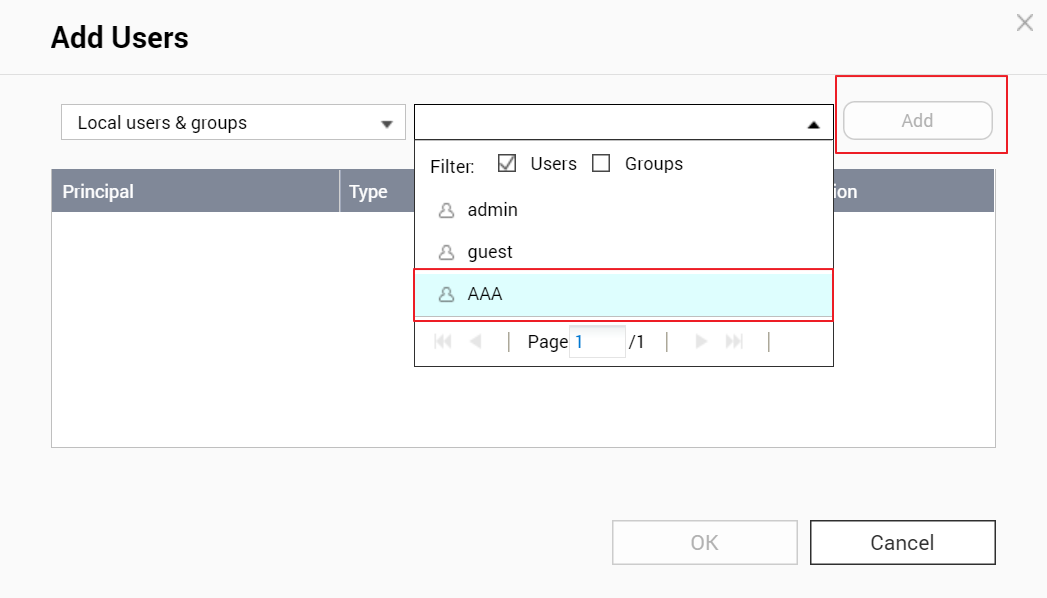 Das Fenster Prinzipal bearbeiten wird geöffnet.
Das Fenster Prinzipal bearbeiten wird geöffnet.
- Klicken Sie auf Benutzer hinzufügen.
- Konfigurieren Sie die Kontoberechtigungen.
- Wählen Sie unter Typ die Option Ablehnen aus.
- Wählen Sie Unterordner und Dateien löschen.
- Wählen Sie Löschen (nur Dateien).
- Klicken Sie auf OK.

Das System verbietet dem Benutzer das Löschen von Daten innerhalb des betreffenden Ordners. Dies schließt alle Unterordner und Dateien ein.





